Photoshop如何快速制作淡雅的水彩人像
来源:站酷 作者:小惆怅
作者制作水彩人像的方法非常简单:首先选出人物暗部区域,用水彩素材叠加上去,得到初步水彩人像;然后在背景区域也增加一些水彩纹理;最后根据喜好,调整颜色及增加清晰度。
最终效果
 |
| 1、选择人物照片。 |
 |
| 2、选择水彩泼墨图片。 |
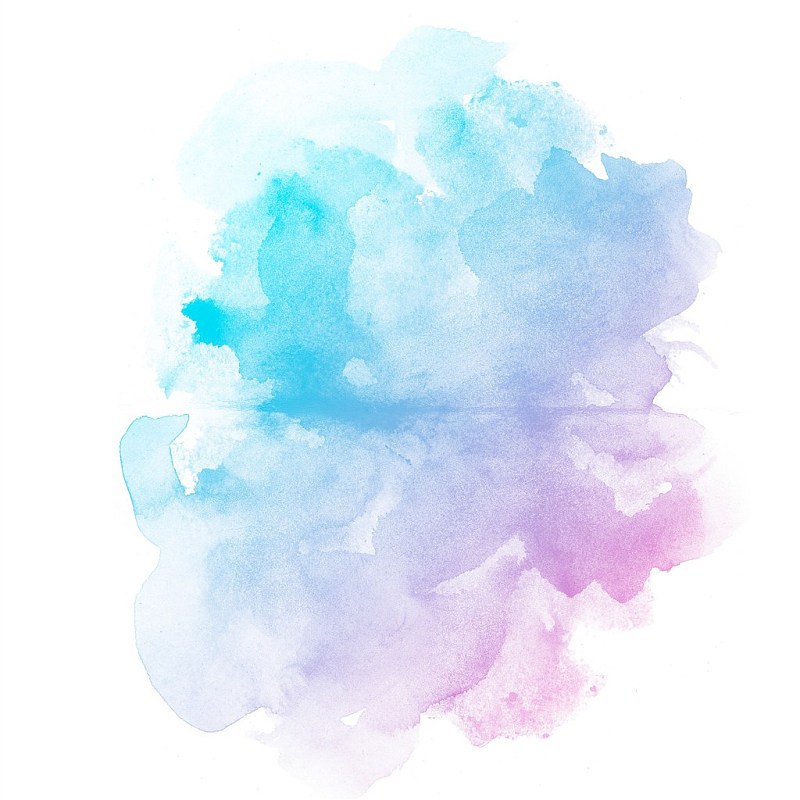 |
| 3、选择人物图片的轮廓,用水彩泼墨图层剪切蒙版。具体做法: 人物图片去色(ctrl+shift+u);调整色阶,增加对比度;用“可选颜色”选择高光区域,然后生成选区,反选(ctrl+shift+i)(图片背景和人物脸庞都是白色高光,反选正好选择了头发等区域);然后水彩泼墨图层剪切蒙版。 重要一步:要在图层蒙版下面新建图层填充白色。 |
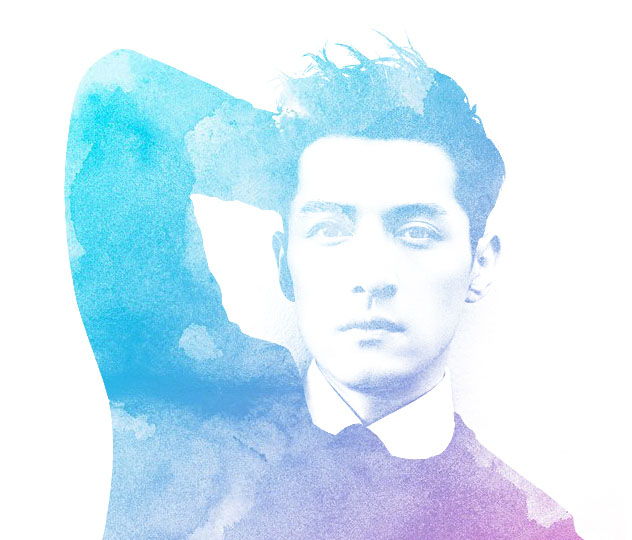 |
| 4、继续用水彩泼墨图层丰富背景白色区域,并结合画笔使效果自然。用“36”画笔,通过调整间距,大小角度抖动等参数得到不同效果,多设置几个参数尝试不同效果。 5、合并图层,图层样式选择渐变叠加,尝试一个自己喜欢的颜色。 |
 |
| 检查发现,整体有点不突出,我用滤镜锐化了一下,然后又降低了些图层透明度,调到下图效果。 |
 |







